Actualizările Windows ar trebui instalate direct de pe utilitarul Windows Update încorporat în sistemul de operare. Dar dacă nu funcționează? Dacă Windows nu se va actualiza sau nu puteți vedea unele actualizări Windows pe care știți că ar trebui să fie acolo, există câteva modalități alternative de instalare a acestora.
Prima metodă de a actualiza Windows pe care noi Voi analiza implică programe terțe. Deși nu sunt create de Microsoft, acestea oferă în continuare toate actualizările corecte direct de la companie, astfel încât nu există nicio îngrijorare că nu vor funcționa sau că sunt răuvoitoare. Aceste instrumente Windows Update sunt programe pe care le deschideți pe computer care scanează eventualele actualizări lipsă și apoi oferă o modalitate foarte ușoară de instalare a acestora.

Un alt mod de a instala Windows actualizări fără instrumentul oficial Windows Update sau unul terț, se face prin căutarea pe site-ul Microsoft. Au un instrument de căutare creat special pentru găsirea actualizărilor.
Această tehnică nu este la fel de simplă, deoarece trebuie să știți ce actualizări vă lipsesc pentru a ști care dintre ele să descărcați, dar funcționează și garantează actualizări autentice.
Actualizări de la Windows repară găurile de securitate, îmbunătățește performanțele și adaugă funcții. Este întotdeauna cel mai bine să obțineți toate actualizările pentru ca computerul să fie cel mai bun posibil, cel puțin în ceea ce privește corecțiile și actualizările legate de Windows.
Cum să actualizați Windows cu un Programul pentru terțe părți
OUTDATEfighter este un program specializat în menținerea software-ului la zi. Acesta scanează computerul pentru orice programe depășite și oferă un mod ușor de a le actualiza la cele mai recente versiuni.
In_content_1 all: [300x250] / dfp: [640x360]->Ceea ce este unic în ceea ce privește acest actualizator software special este că include chiar și un utilitar pentru Windows Update pentru a face actualizarea Windows la fel de ușor ca actualizarea celorlalte programe.
Iată ce trebuie să faceți:
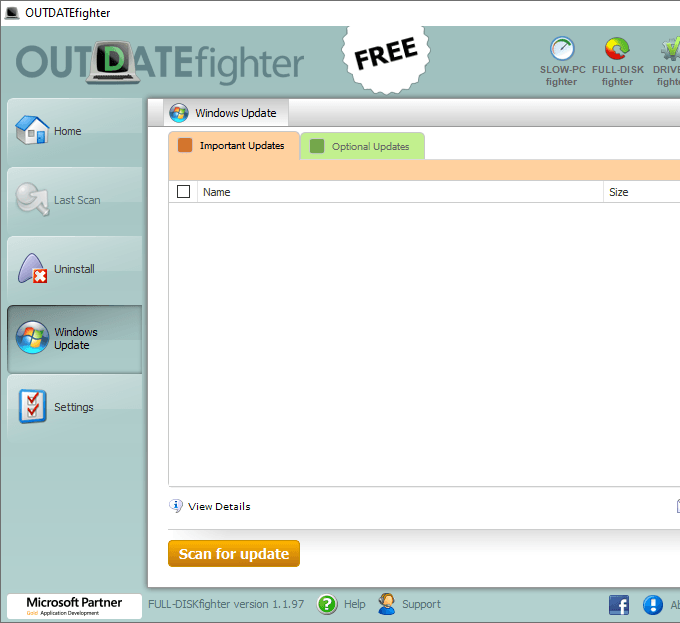
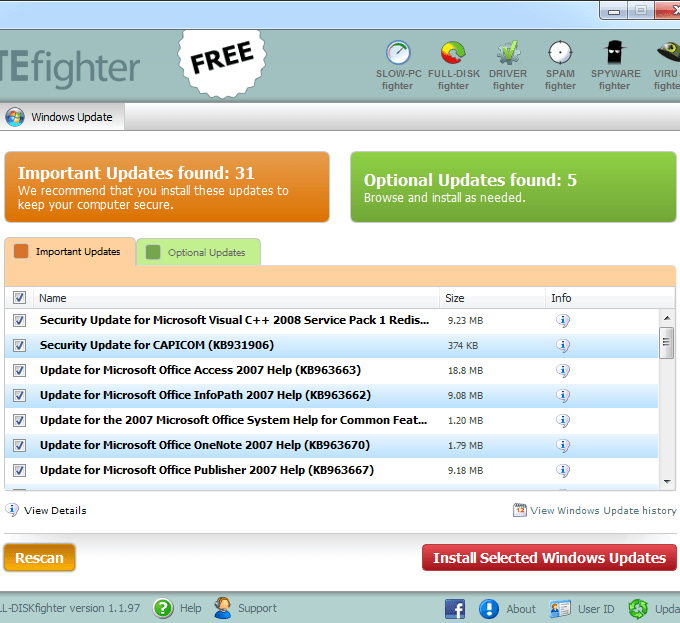
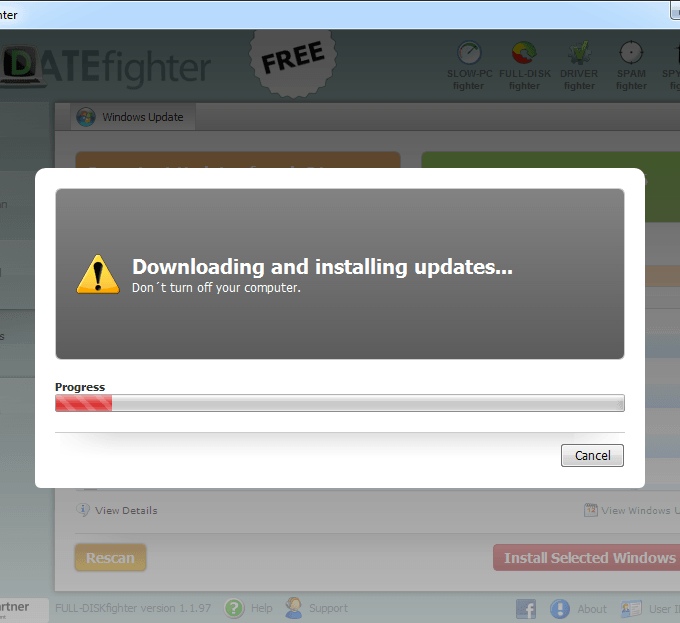
Un alt instrument de actualizare Windows pe care îl puteți utiliza pentru actualizarea Windows se numește Windows Update MiniTool. Aceasta are câteva opțiuni mai mult decât ceea ce veți găsi în OUTDATEfighter, dar nu trebuie să le utilizați. Găsirea actualizărilor și aplicarea acestora este încă foarte ușoară și simplă.
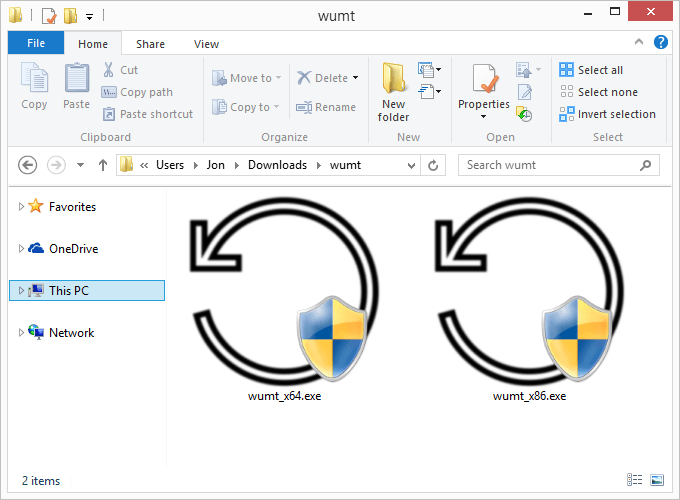
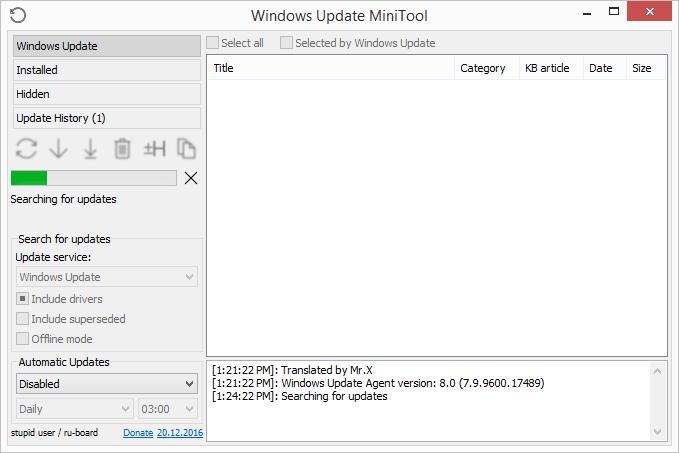
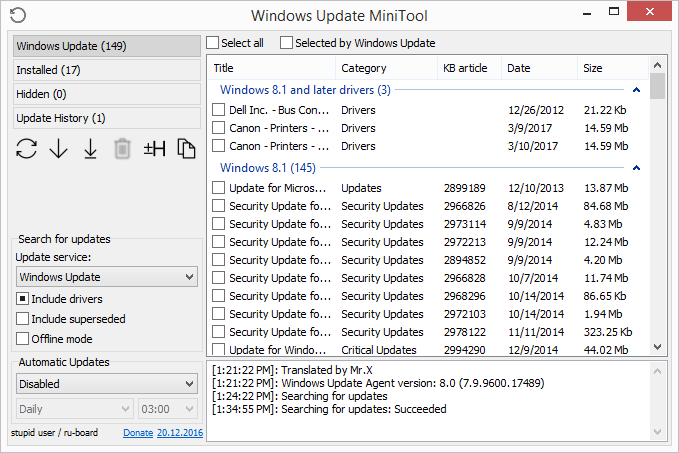
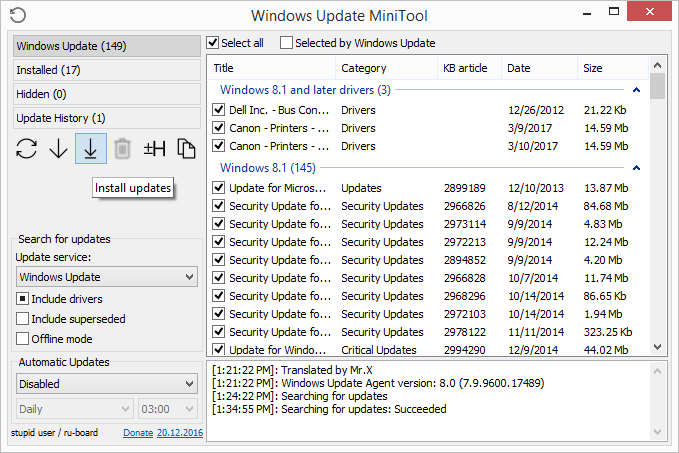
Microsoft oferă și o utilitate alternativă pentru Windows Update, dar nu este la fel de ușor de utilizat . În loc să scanați computerul pentru orice actualizări necesare, puteți parcurge Catalogul de actualizări Microsoft pentru a descărca manual actualizările Windows.
Catalogul Microsoft Update include actualizări de drivere, remedieri rapide și actualizări software. Pentru ao utiliza, trebuie doar să căutați actualizarea de care aveți nevoie, apoi să o descărcați și să o instalați singur.
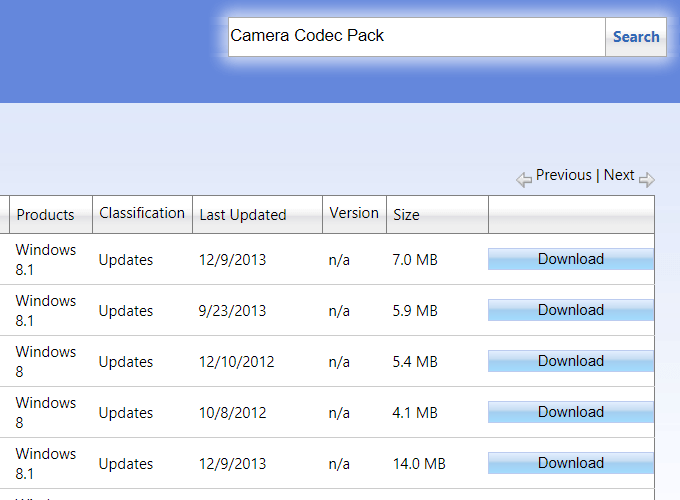
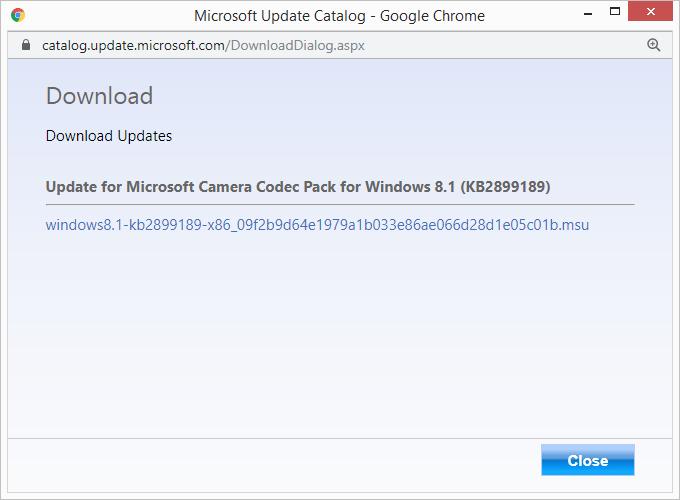
Dacă trebuie să instalați mai multe actualizări Windows simultan, utilizarea catalogului de actualizări nu este o idee bună. După cum vă puteți da seama, fiecare fișier trebuie descărcat individual și apoi instalat manual.
Cele două instrumente terțe de actualizare Windows din partea de sus a acestei pagini sunt mult mai bune la descărcări / actualizări în vrac și vă asigură că primiți toate actualizările necesare de fiecare dată când actualizați Windows.